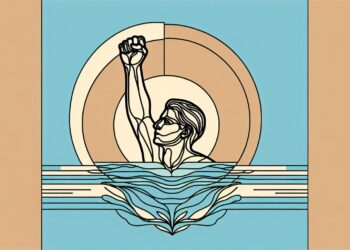Google Chrome’daki şifreleri Microsoft Authenticator’a aktarma işlemini nasıl yapacağınızı bilmiyorsanız, bu yazıda sizlere yardımcı olacak ve bu işlemi yalnızca bir kaç basit adımla gerçekleştirmenize imkan sunacağız. İşte Google Chrome şifrelerini Microsoft Authenticator’a taşımak için yapmanız gerekenler.
Bir ekosistemden diğerine geçişle ilgili sorunlardan biri – örneğin Google’dan Microsoft’a – tüm verilerinizi yanınızda kolayca taşıyamamaktır. Microsoft Authenticator’ın en son sürümü ile Google’da sakladığınız tüm şifreleri Microsoft’a taşımak çok kolaydır. Böylece iki faktörlü doğrulama işlemlerini artık Microsoft Authenticator ile yapabilirsiniz.
Bu, adından da anlaşılacağı gibi, Google Authenticator’a bir alternatif olan Microsoft Authenticator’ın en son sürümüne eklenen yeni bir özelliktir. Aradaki fark, Microsoft Authenticator’ın yakın zamanda Google Chrome’a kaydettiğiniz tüm şifreleri kolayca içe aktarabilen şifre yöneticisi özelliğini kazanmış olmasıdır.
Google Chrome şifreleri Microsoft Authenticator’a nasıl aktarılır?
Microsoft Authenticator indirin
Daha önce de bahsettiğimiz gibi, şifreleri Microsoft Authenticator’da içe aktarmak, en son beta sürümünün yeni özelliklerinden biridir. Bu nedenle, Google Play’deki beta programına kaydolmalısınız veya isterseniz beta sürümünü APKMirror’dan indirebilirsiniz.
Normalde Microsoft Authenticator’ı oturum açmadan da kullanabilmenize rağmen, parola yöneticisini kullanmak için oturum açmanız gerekir. Microsoft hesabınızı kullanmanız gerekeceğinden, hesaba dahil olan parolaların depolanacağı yer burasıdır.
Şu anda Microsoft Authenticator’da başka bir şey yapmanıza gerek yok. Şifreleri ayarlar menüsünden CSV formatında içe aktarabilirsiniz, ancak bu doğrudan Android paylaşım menüsünden yapılabilir.
Şifreleri Chrome’dan Microsoft Authenticator’a aktarma
Bu işlem, 2019’dan beri şifreleri CSV dosyası olarak dışa aktarmamıza izin veren Google Chrome yardımı ile yapılmaktadır. Android’de bu, ⋮ menüsüne dokunarak ve Ayarlar’a giderek yapılır. Ardından, Parolalar’a gidin ve Parolaları Dışa Aktar menüsünü açmak için tekrar ⋮ menüsünü kullanın.
![Google Chrome'daki şifreleri Microsoft Authenticator'a aktarma [Nasıl Yapılır] 2 Google Chrome'daki şifreleri Microsoft Authenticator'a aktarma [Nasıl Yapılır]](https://digitalreport.com.tr/wp-content/uploads/2021/02/1612631584_759_Google-Chrome-sifreleri-Microsoft-Authenticatora-nasil-aktarilir.jpg)
Biyometri veya mobil PIN kullanarak amacınızı onaylamanız ve kimliğinizi doğrulamanız, ardından dosyayı paylaşacağınız uygulamalar listesinden Microsoft Authenticator’ı seçmeniz gerekir.
Microsoft Authenticator, Telegram’ın WhatsApp sohbetlerini içe aktarmasına benzer şekilde çalışır. Dosyayı alır, şifreleri okur ve hesabınıza ekler. Bu şekilde, Google Chrome’a kaydettiğiniz tüm şifreler Microsoft Authenticator’ın şifre yöneticisine aktarılacaktır.

![Google Chrome'daki şifreleri Microsoft Authenticator'a aktarma [Nasıl Yapılır] 1 Google Chrome'daki şifreleri Microsoft Authenticator'a aktarma [Nasıl Yapılır]](https://digitalreport.com.tr/wp-content/uploads/2021/02/Google-Chrome-sifreleri-Microsoft-Authenticatora-nasil-aktarilir-750x500.jpg)